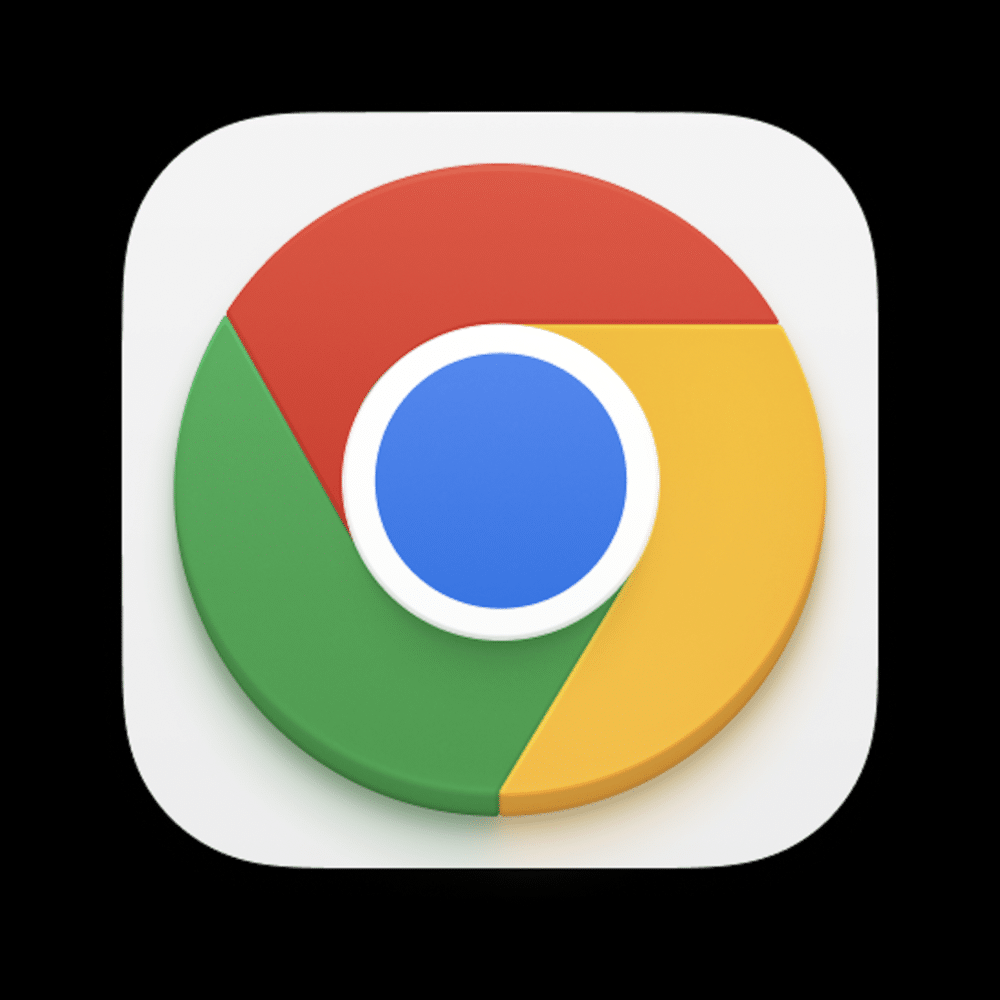O Mozilla Firefox é um dos diversos navegadores que estão à disposição dos usuários. Hoje, ele pode ser usado não só em computadores, como também em iPhones e iPads — tudo usando processos de sincronização das abas e outros recursos bacanas.
Hoje, daremos uma dica exatamente para quem usa o Firefox no macOS. Em alguns poucos passos, você pode alterar o local padrão com que os downloads feitos por lá estarão localizados.
Vamos nessa?! 🙂
Abra o Mozilla Firefox no seu Mac e vá aos ajustes dele. Isso pode ser feito de diversas maneiras, como indo até Firefox » Ajustes… na barra de menus, usando o atalho ⌘ command , ou clicando no botão representado por três risquinhos (na parte superior direita) e indo até “Configurações”.
Depois, na aba “Geral”, vá até a seção “Downloads” e clique em “Escolher…” para fazer isso. Selecione “Abrir” após escolher a pasta preferida.
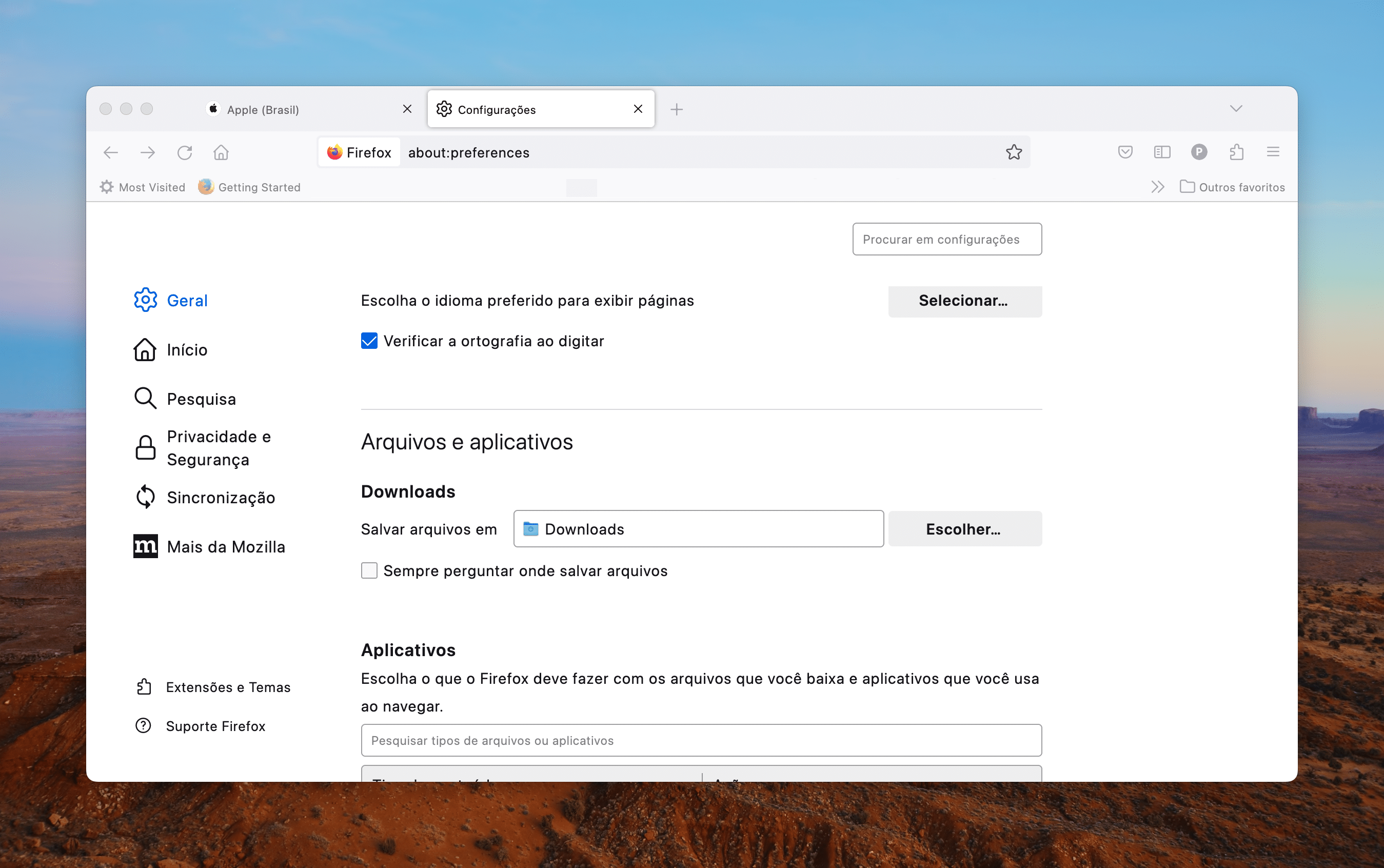
Se preferir, ainda é possível criar uma pasta do zero para esses downloads, clicando em “Nova Pasta”.
Marcando a opção “Sempre perguntar onde salvar arquivos”, logo abaixo da pasta definida, o Firefox sempre abrirá a janelinha padrão do macOS perguntando onde você deseja guardar cada arquivo baixado.
Simples, não?! 👨💻